Las diapositivas pueden presentar la información de manera ordenada, pero a menudo pasan por alto las relaciones entre las ideas. Los mapas mentales te ayudan a ver cómo todo se conecta al convertir diapositivas dispersas en un mapa visual.
Y, en lugar de crear uno manualmente, Edraw.AI te ayuda a convertir un PPT en un mapa mental en solo minutos. En este artículo, te guiaré a través del proceso, ayudándote a crear contenido atractivo y accesible.
En este artículo descubrirás:
¿Qué es un mapa mental?
Un mapa mental estructura las ideas de forma visual, irradiando hacia afuera desde un punto central. A diferencia de una lista o notas lineales, refleja cómo funciona tu cerebro, asociando conceptos y vinculándolos de manera natural.
Comenzando con una idea central, se ramifica en temas relacionados y detalles de apoyo. Es como un árbol; el tronco es la idea principal, las ramas son los temas vitales y las hojas son los pequeños detalles. Este formato hace que los datos sean fáciles de entender y recordar.
¿Por qué convertir PPT en mapa mental?
- Las diapositivas de PowerPoint suelen ser lineales y rígidas, lo que dificulta identificar patrones o conexiones entre las ideas.
- Al convertir PowerPoint en un mapa mental, puedes visualizar las relaciones, lo que mejora la comprensión.
- Este formato también facilita retener la información y hace que tu contenido sea más dinámico.
- Los mapas mentales son especialmente efectivos para la lluvia de ideas; te permiten descubrir vínculos entre conceptos o generar nuevas ideas. Aportan claridad y estructura a tus pensamientos, haciendo que tu trabajo sea más impactante.
¿Cómo convertir PPT en mapa mental?
Convertir tu PPT en un mapa mental es pan comido utilizando EdrawMind. Sigue estos sencillos pasos:
 100% Seguro | Sin anuncios |
100% Seguro | Sin anuncios |Paso 1: Convertir PPT en mapa mental
- Desde la página de inicio de EdrawMind, selecciona la opción Análisis de archivos.
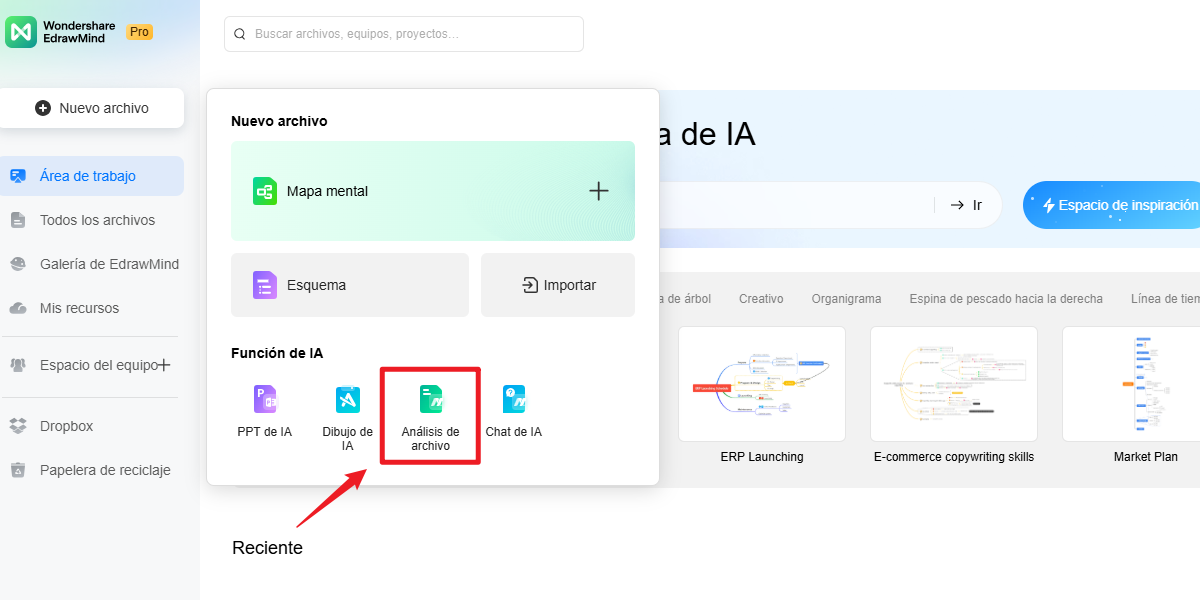
- Añade tu archivo de PowerPoint para comenzar. Acepta casi todos los formatos de PowerPoint sin problemas, incluyendo PPT y PPTX.
- Una vez que tu archivo esté cargado, haz clic en "Iniciar" para que analice tu presentación. Automáticamente extraerá la información fundamental y etiquetará los temas principales y subtópicos.
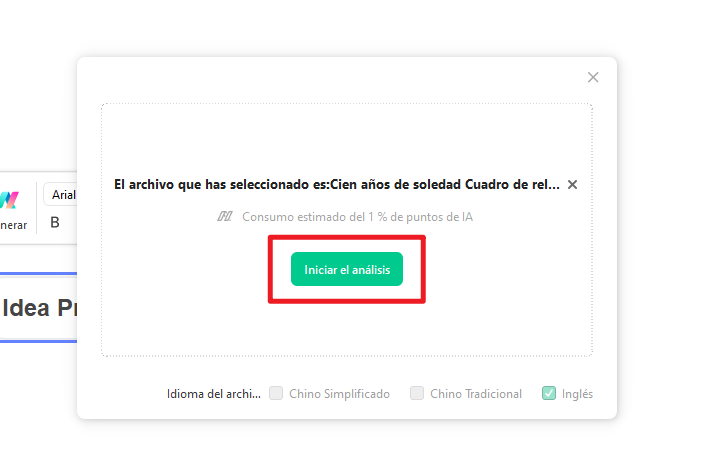
Paso 2: Personalizar tu mapa mental generado por IA
- Puedes personalizar completamente tu mapa mental según tus necesidades. Puedes editar el contenido haciendo clic en los cuadros de texto para modificar o añadir nuevos temas.
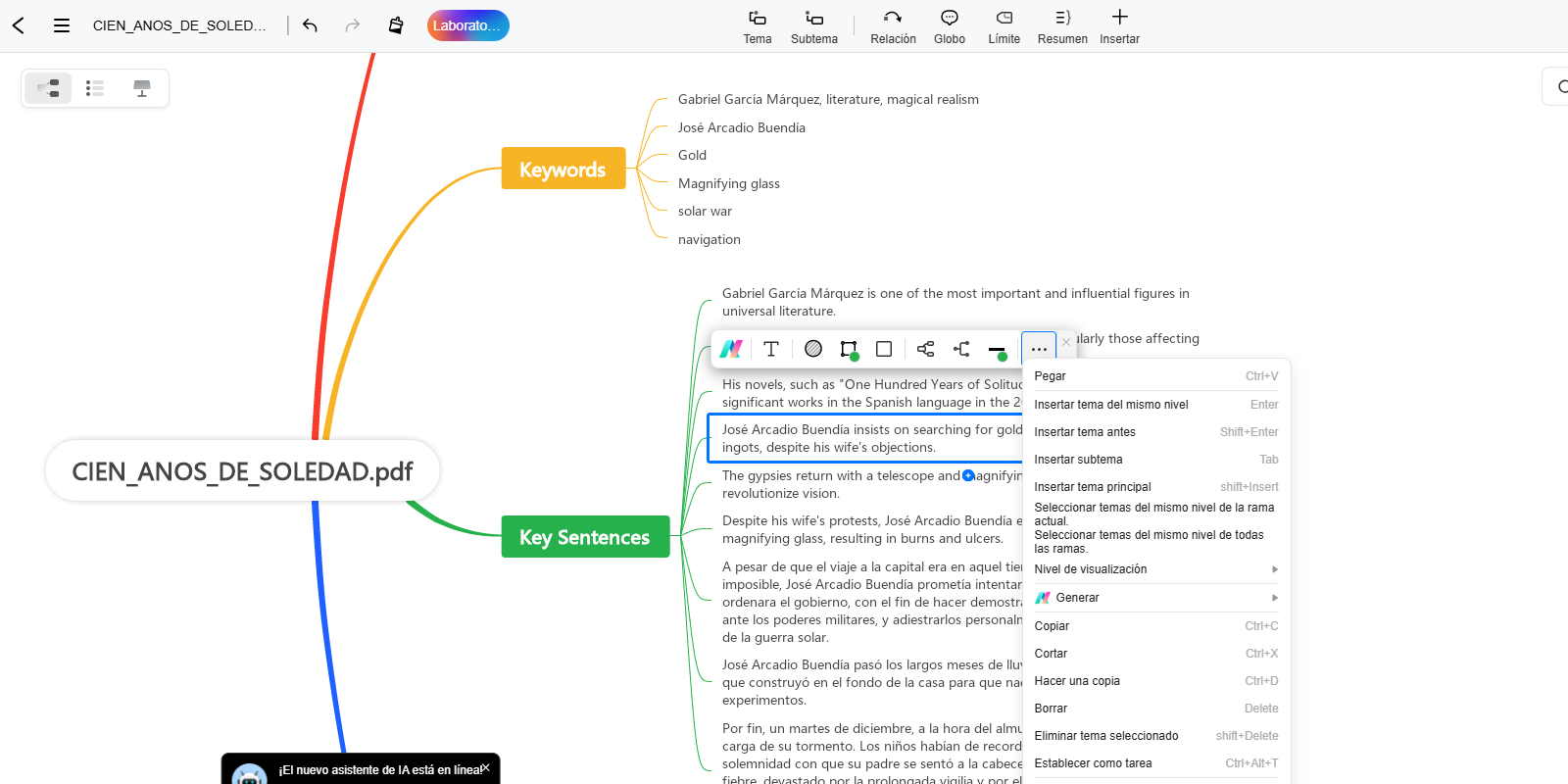
- Haz zoom para una mejor experiencia de edición. Experimenta con diferentes diseños, temas y fondos desde la pestaña de Lienzo para adaptarlos a tus necesidades.
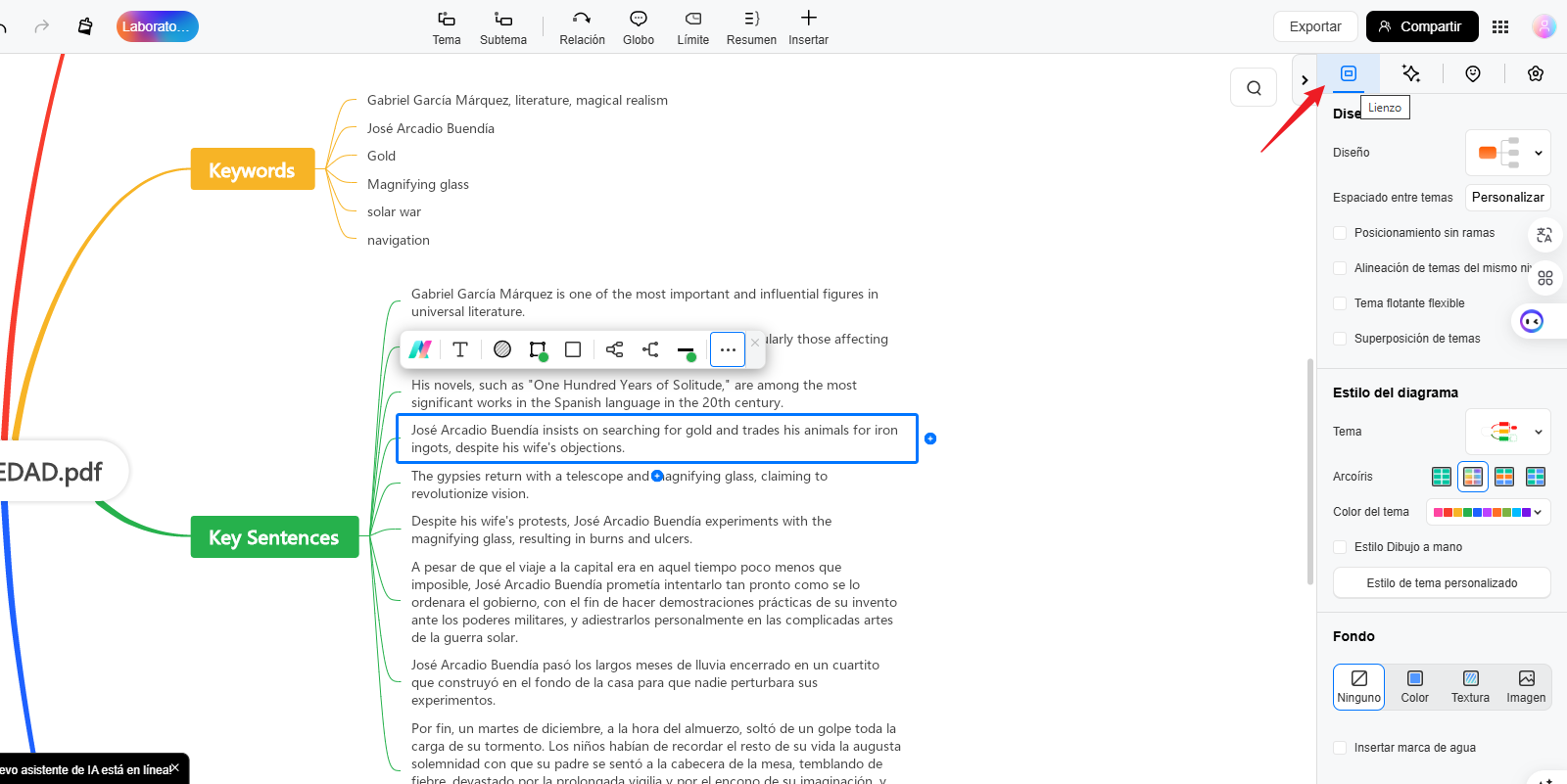
- Utiliza la pestaña de Estilo para personalizar el texto, bordes, ramas y otros elementos, afinando el aspecto con diferentes fuentes, tamaños y estilos.
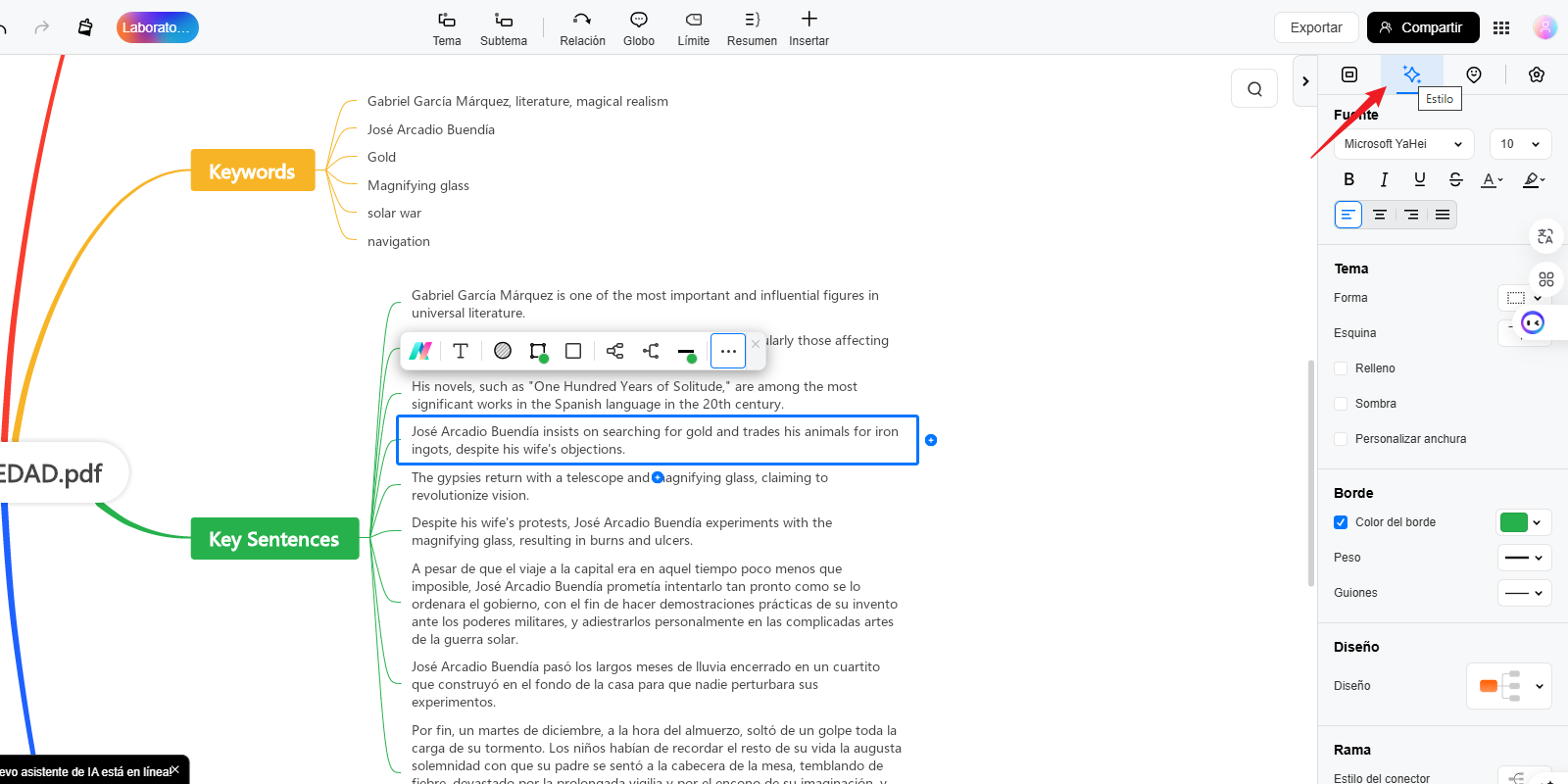
Paso 3:Guardar o exportar
- Una vez que hayas terminado con la personalización, haz clic en Exportar y elige la configuración que prefieras. Puedes descargar tu mapa mental en cualquier formato disponible.
- Además, te permite crear un enlace a tu mapa mental para invitar a otros a colaborar contigo en tiempo real al hacer clic en el botón Compartir.
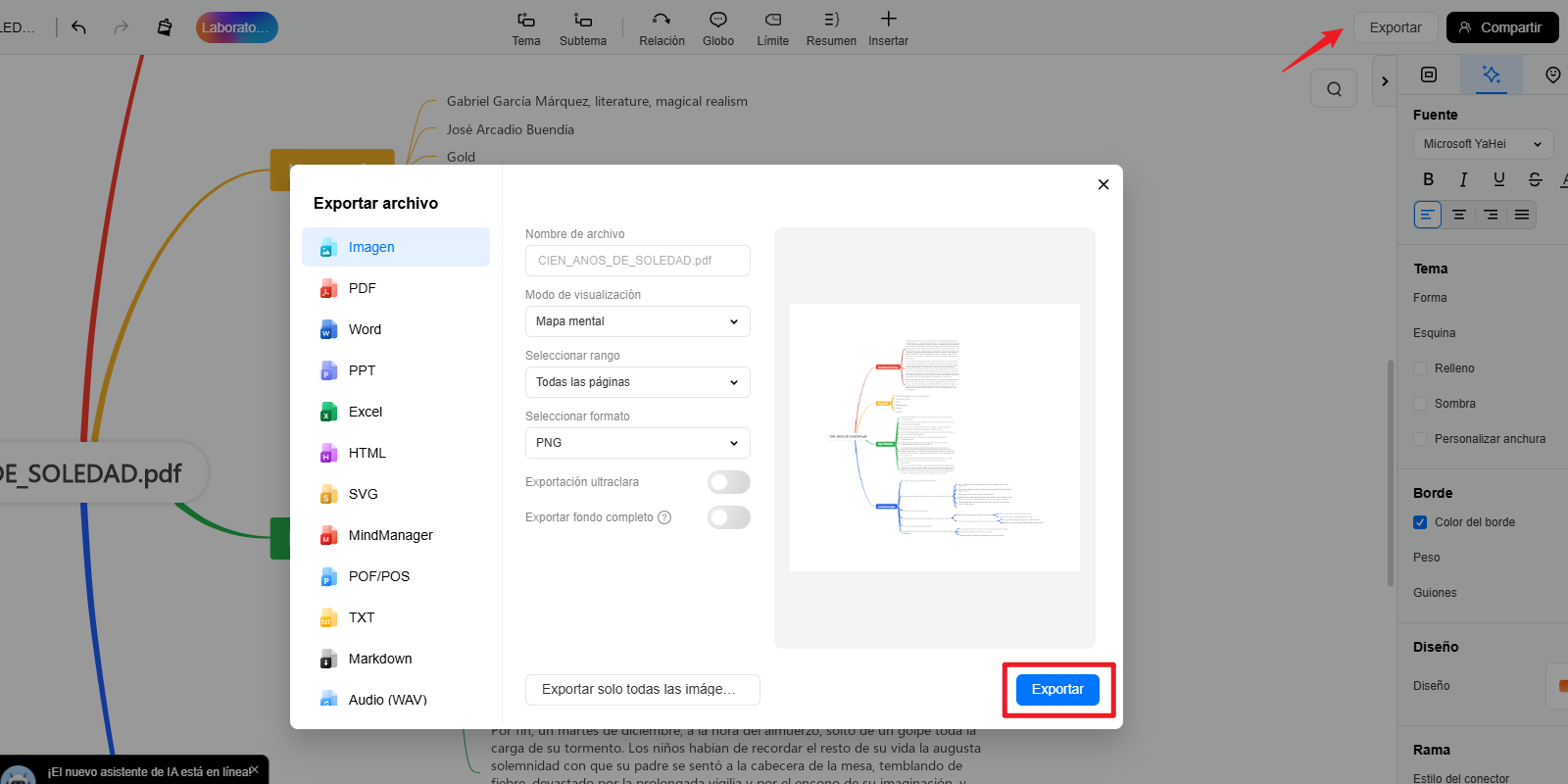
- Este proceso transforma las presentaciones estáticas de PowerPoint en mapas mentales dinámicos e interactivos, facilitando la comprensión, retención y expansión de la información.
 100% Seguro | Sin anuncios |
100% Seguro | Sin anuncios |¿Qué es EdrawMind?
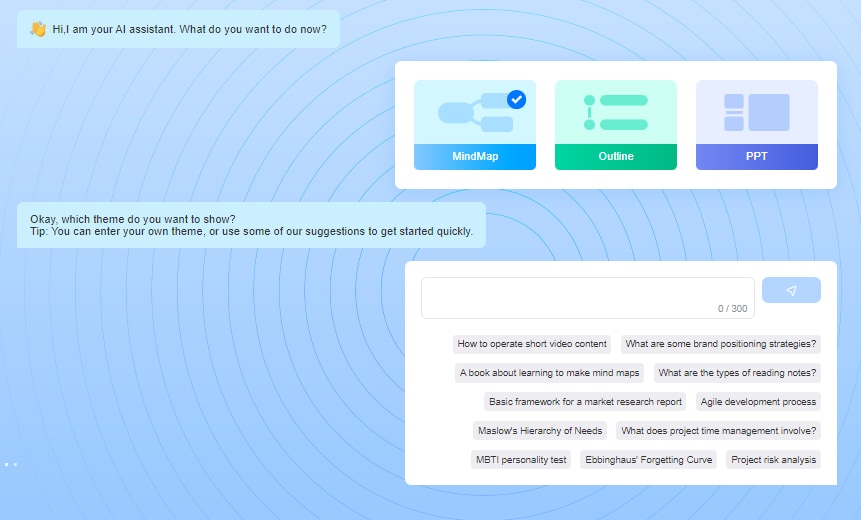
EdrawMind es una herramienta con funciones avanzadas de IA para simplificar la creación de diagramas, incluyendo diagramas de flujo y mapas mentales. Automatiza el diseño, ahorrándote la tarea de ajustar cada detalle manualmente.
Mientras que las herramientas tradicionales de diagramación pueden ser tediosas, EdrawMind hace que toda la experiencia sea más rápida y fácil.
Esto es lo que lo hace especial:
- Mapas mentales con IA: Sube un documento o ingresa tu tema; su sistema inteligente creará un mapa mental. Te ahorra tiempo y esfuerzo, permitiéndote concentrarte en obtener conclusiones a partir de los resultados.
- Recursos extensivos: Más de 26 000 símbolos y más de 700 plantillas aseguran que puedas crear mapas mentales precisos y visualmente atractivos. Ya sea para marketing o nuevas ideas de productos, la plantilla adecuada está lista para usar.
- Colaboración en tiempo real: Hace que el trabajo en equipo sea más fluido. Puedes trabajar juntos en tiempo real, editar documentos y compartir ideas al instante. Ya no es necesario enviar archivos por correo electrónico ni preocuparse por las diferentes versiones.
- Interfaz intuitiva: Ya sea que seas nuevo en los mapas mentales o tengas experiencia, el diseño intuitivo de Edraw.AI te ayuda a empezar al instante. El diseño limpio y las herramientas de arrastrar y soltar te permiten crear mapas mentales rápidamente.
- Versión gratuita: Prueba las herramientas esenciales de mapas mentales con IA en su versión gratuita antes de hacer cualquier compromiso financiero.
Consejos profesionales para crear mapas mentales efectivos
Para aprovechar realmente el potencial de los mapas mentales, considera estos consejos profesionales:
- Comienza con un centro fuerte: Coloca tu idea clave en el centro. Actúa como la base de donde surgirán todas las ideas relacionadas.
- Usa un diseño radial: Deja que las ideas se ramifiquen hacia afuera en capas, comenzando con los puntos principales y expandiéndose a detalles más específicos.
- Menos es más: Mantenlo simple. Usa palabras individuales o frases cortas. Esto evita el desorden y mantiene tu enfoque claro.
- Mejora con elementos visuales: Haz que tu mapa cobre vida con colores, símbolos e imágenes. Estos elementos mejoran la claridad y la memoria.
- Muestra las relaciones: Vincular ideas con líneas o flechas te ayuda a visualizar la estructura general.
- Actualizar de manera regular: A medida que tus ideas crecen, revisa tu mapa mental para mantenerlo relevante y útil.
- Colabora de manera efectiva: Comparte tu mapa mental con tu equipo para hacer lluvia de ideas o recibir retroalimentación.
Conclusión
Convertir las diapositivas de PowerPoint en mapas mentales transforma la manera en que trabajas con la información. Los mapas mentales lo simplifican para entender y retener detalles, mientras fomentan el pensamiento creativo.
El diseño fácil de usar y las capacidades de IA de EdrawMind hacen que la transición sea fluida. Ofrece herramientas para personalizar tus mapas exactamente como los necesitas.
Ya sea que estés simplificando una presentación o haciendo una lluvia de ideas, puedes ver conexiones y perspectivas que las diapositivas lineales podrían pasar por alto. Es una forma práctica de hacer que tu trabajo sea más atractivo y productivo.
Preguntas frecuentes
Preguntas frecuentes
-
¿PowerPoint tiene un mapa mental?
No hay una función dedicada para mapas mentales en PowerPoint. Pero puedes crear uno utilizando formas y conectándolas con enlaces. -
¿Cuáles son los 7 pasos para crear un mapa mental?
- Comenzar con una idea central.
- Añadir ramas principales.
- Añadir subrramas.
- Utilizar palabras clave.
- Utilizar colores e imágenes.
- Conectar ideas.
- Revisar y corregir.
-
¿Cuáles son los 4 componentes de un mapa mental?
- Tema central
- Sucursales
- Palabras clave
- Imágenes
-
¿Qué formato tiene un archivo de mapa mental?
Los archivos de mapas mentales se pueden guardar en varios formatos:- EDDX
- EMMX
- PNG
- JPG
- ICO
- TIF
- SVG
- PS
- DOCX
- PPTX
- XLSX






